Notice BROTHER ADS-1600W
Liens commerciaux

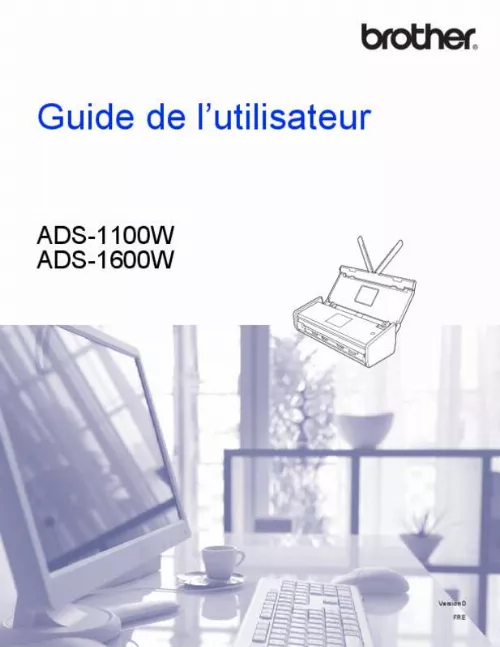
Le mode d'emploi BROTHER ADS-1600W vous rend service
La notice vous aide à augmenter la puissance lors de la transcription de votre scanner BROTHER ADS-1600W. Vous apprendrez aussi à régler le pied du support permettant une stabilité du lecteur. Vous pourrez aussi transférer vos scans en fichiers Word et les modifier si nécessaire. Lorsque vous scannez un document, des bandes bleues apparaissent sur vos documents. Vous cherchez à convertir des diapositives en photo avec votre scanner BROTHER ADS-1600W. Votre frère vous a donné le scanner mais vous ne savez pas l'utiliser ! Vous avez perdu le logiciel d'installation. Le guide de l'utilisateur vous explique point par point comment réinitiliser votre scanner afin de retrouver une qualité sur vos documents, vous pourrez aussi gérer toutes vos diapositives et vos photos afin de les stocker sous un nouveau format et vous découvrirez toutes les autres fonctions.
Extrait du mode d'emploi BROTHER ADS-1600W
Les instructions détaillées pour l'utilisation figurent dans le Guide de l'utilisateur.
Où trouver d’autres informations ? Installation des pilotes : Installation des pilotes utilisés pour la numérisation via Services Web (Windows Vista ®, Windows ® 7 et Windows ® 8) dans le Guide de l’utilisateur Réseau. Pour numériser depuis le panneau de commande de l’appareil : Numérisation avec les services Web (Windows Vista ® SP2 ou ultérieure, Windows ® 7 et Windows ® 8) à la page 131 v Fonctions Numérisation Scan vers depuis le USB panneau de commande de l’appareil Applications — Que puis-je faire ? Permet de numériser votre document et d’enregistrer l’image numérisée sur un lecteur de mémoire flash USB. Vous pouvez configurer les paramètres sur le panneau de commande de l’appareil. Permet de numériser un document directement vers un serveur FTP sur votre réseau local ou sur Internet. Permet de numériser un document directement vers un dossier partagé sur un serveur CIFS sur votre réseau local ou sur Internet. Où trouver d’autres informations ? Enregistrement de documents numérisés sur un lecteur de mémoire flash USB à la page 134 Scan vers FTP Numérisation directe de documents vers un serveur FTP à la page 113 Scan direct des documents vers un serveur CIFS (Windows ®) (ADS-1600W uniquement) à la page 121 Numérisation vers réseau (Utilisateurs Windows ® uniquement) (ADS-1600W uniquement) Scan vers serveur de messagerie (ADS-1600W uniquement) — Permet de numériser un document et de l’envoyer directement à une adresse email depuis l’appareil. En outre, comme cette fonctionnalité peut attribuer une adresse e-mail à l’appareil, vous pouvez utiliser ce dernier pour envoyer des documents, via votre réseau local ou Internet, à des ordinateurs ou d’autres télécopieurs Internet. Permet de numériser votre document et de le télécharger directement sur des services Web comme Facebook, Picasa, Flickr, Google Docs, Evernote, Dropbox, Box. net and SkyDrive, sans utiliser d’ordinateur. Permet de numériser votre document qui contient des zones spécifiques soulignées au stylo rouge. Les zones soulignées peuvent être traitées comme des images de diverses façons. [...] Pour numériser avec le pilote TWAIN/WIA : Numériser avec Nuance™ PaperPort™ 12SE ou d’autres applications Windows ® à la page 90 Pour numériser avec le pilote ISIS ® : Numérisation avec les applications Captiva ® QuickScan™ Pro ou ISIS ® (Windows ®) à la page 112 Vous pouvez utiliser la version d’évaluation gratuite de Captiva ® QuickScan™ Pro ou d’autres applications conformes Galerie de aux spécifications ISIS ® pour photos numériser. Avant de numériser Windows ® avec des applications ISIS ®, vous devez installer le pilote du Captiva ® ® QuickScan™ Pro scanner ISIS. Numérisation avec le pilote TWAIN/ICA pour les utilisateurs de Macintosh Applications prenant en charge le pilote TWAIN/ICA telles que : Presto! PageManager Transfert d’images Apple Vous pouvez utiliser l’application Presto! PageManager qui fait partie de la suite logicielle Brother MFL-Pro ou d’autres applications conformes aux spécifications TWAIN pour numériser. Après avoir installé la suite logicielle Brother MFL-Pro, vous pouvez également utiliser l’application Transfert d’images Apple pour numériser. Pour numériser avec le pilote TWAIN : Numérisation à l’aide de Presto! PageManager ou TWAIN (Macintosh) à la page 102 Pour numériser avec le pilote ICA : Numérisation à l’aide de Transfert d’images Apple (pilote ICA) à la page 107 iv Fonctions Numérisation Scan WS vers PC (Utilisateurs Windows ® (suite) uniquement) Applications Télécopie et numérisation Windows ® Galerie de photos Windows ® Que puis-je faire ? Permet de numériser votre document en utilisant le protocole Web Services. [...]..
Téléchargez votre notice ! Téléchargement gratuit et sans inscription de tous types de documents pour mieux utiliser votre scanner BROTHER ADS-1600W : mode d'emploi, notice d'utilisation, manuel d'instruction. Cette notice a été ajoutée le Jeudi 2 Février 2014.
Vous pouvez télécharger les notices suivantes connexes à ce produit :



